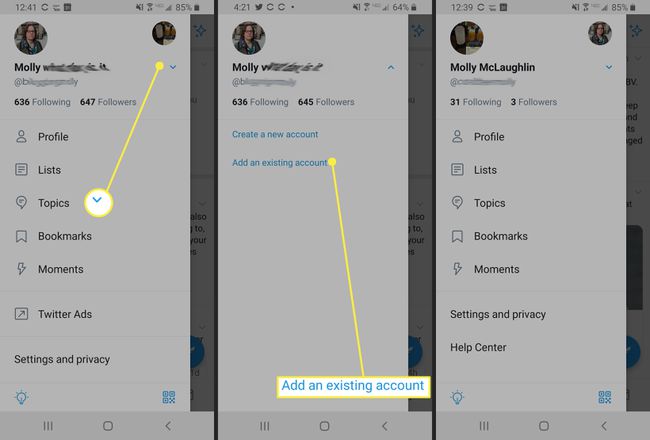Hur man loggar ut från Twitter
Vad du ska veta
- På Twitter-webbplatsen klickar du på menyn med tre punkter och väljer sedan Logga ut @användarnamn > Logga ut.
- Från appen, tryck på din profilikon, välj Inställningar och integritet > konto > Logga ut > OK.
- Logga ut från alla sessioner på ett skrivbord genom att klicka Mer > Säkerhet och kontoåtkomst > Appar och sessioner > Sessioner > Logga ut alla andra sessioner > Logga ut.
Den här artikeln förklarar hur du loggar ut från Twitter och byter konton på dator och mobil. Den täcker också hur du loggar ut från alla sessioner från Twitter-webbplatsen.
Hur man loggar ut från Twitter på skrivbordet
Att logga ut från Twitter på webbplatsen är enkelt när du vet var du ska leta. (Knappen är lätt att missa.) Så här gör du.
Gå till Twitter webbplats.
Om du har loggat in bör du se ditt Twitter-flöde.
Under menyn till vänster, under Tweet knappen ser du din profilbild, kontonamn och Twitter-användarnamn.
-
Klicka på menyn med tre punkter bredvid den.

-
Välj Logga ut @användarnamn.
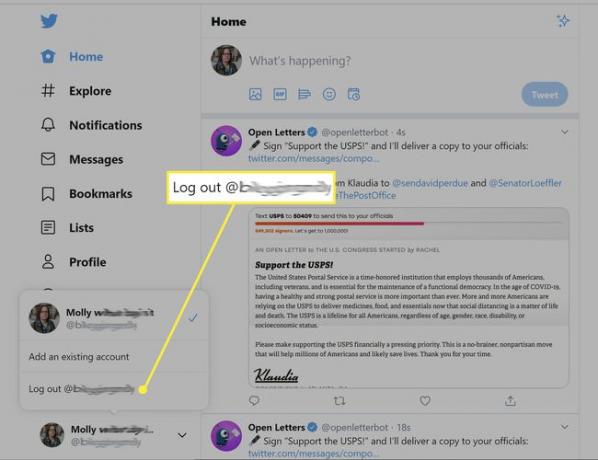
-
Klick Logga ut på popup-meddelandet.
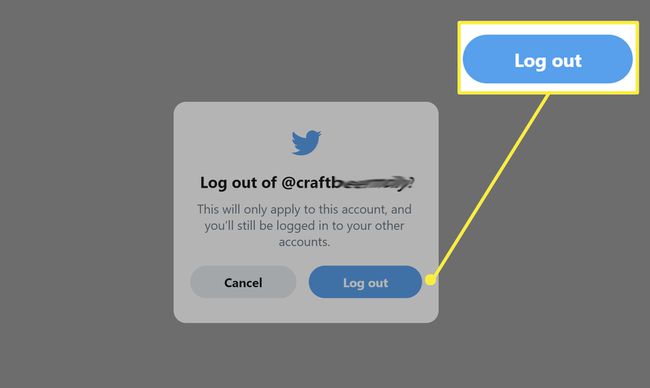
Gå till Twitter.com i en mobil webbläsare och tryck på din profilbild. Rulla ner i menyn och tryck på Logga ut > Logga ut på botten.

Hur man loggar ut från alla sessioner på Twitter
Du kan också logga ut från alla andra sessioner av säkerhets- och integritetsskäl, till exempel om du loggat in på en delad eller offentlig dator. Det här alternativet är endast tillgängligt på skrivbordsversionen av Twitter.
Gå till Twitter-webbplatsen.
-
Klick Mer från menyn till vänster på skärmen.
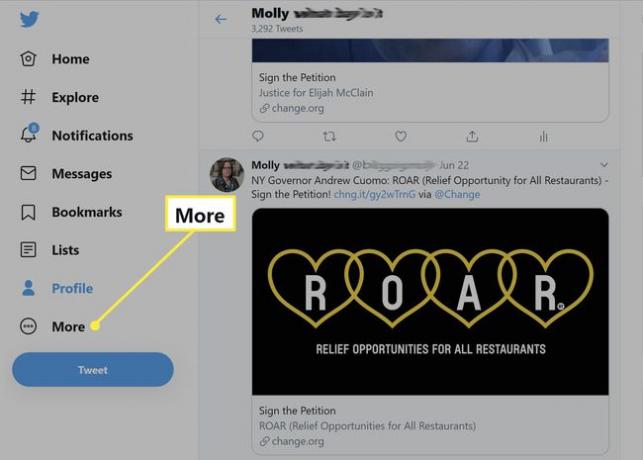
-
Välj Inställningar och integritet.
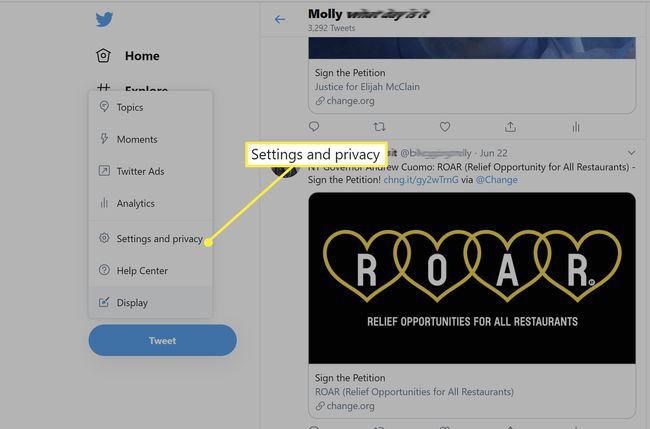
Klick Säkerhet och kontoåtkomst om det inte redan är valt.
-
Välj Appar och sessioner.
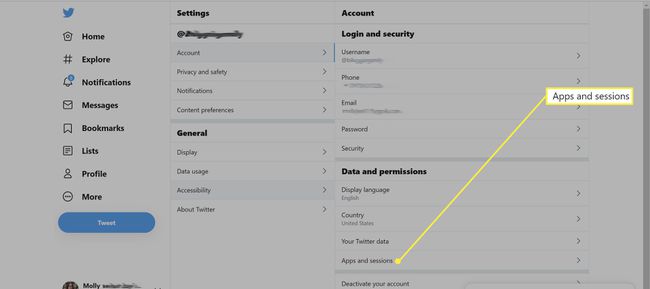
-
Gå till Sessioner och välj sedan Logga ut alla andra sessioner. Nedan finns en lista över dina Twitter-sessioner.

-
Klick Logga ut på popup-fönstret. Nästa gång du vill använda Twitter på din telefon eller annan enhet måste du logga in igen.

Hur man loggar ut från Twitter från mobilappen
Logga ut från ditt konto när du använder Twitter-appen (skärmbilderna nedan är från Android version) är relativt lätt.
Öppna appen på din telefon.
Tryck på din profilikon. (På vissa Android-telefoner ser du en hamburgermenyikon.)
Välj Inställningar och integritet.
-
Knacka konto.
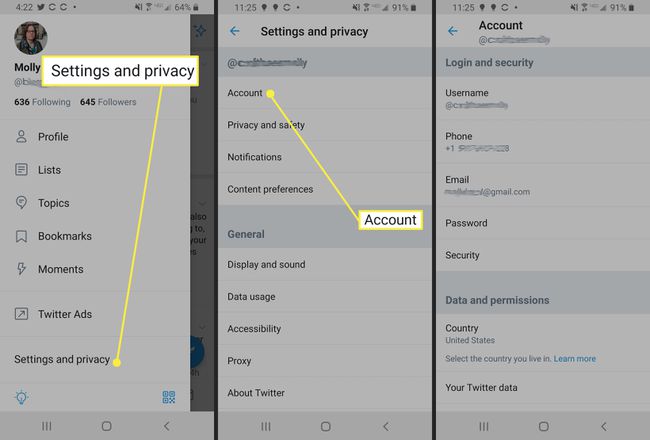
Rulla ned och tryck på Logga ut.
-
Knacka OK på popup-meddelandet.

Växla mellan konton på Twitter-webbplatsen
Om du har mer än ett Twitter-konto eller om du hanterar ett för ett varumärke eller annan enhet, kan du lägga till det i din profil så att du snabbt kan växla mellan dem. Så här lägger du till ett befintligt konto:
Gå till Twitter-webbplatsen.
Om du har loggat in bör du se ditt Twitter-flöde.
-
Klicka på menyn med tre punkter bredvid din profilbild under menyn till vänster, under Tweet-knappen.

-
Välj Lägg till ett befintligt konto.
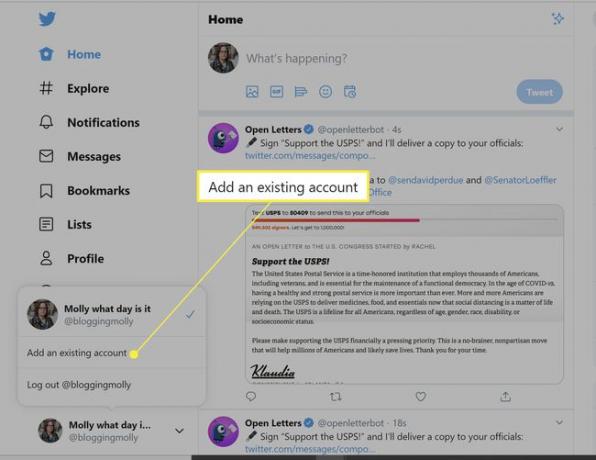
Ange användarnamn och lösenord på nästa skärm och klicka Logga in.
-
Nu kommer den menyn under Tweet-knappen att inkludera Hantera konton och en lista över anslutna konton. Välj det konto du vill använda; kom tillbaka hit för att växla mellan dem alla.
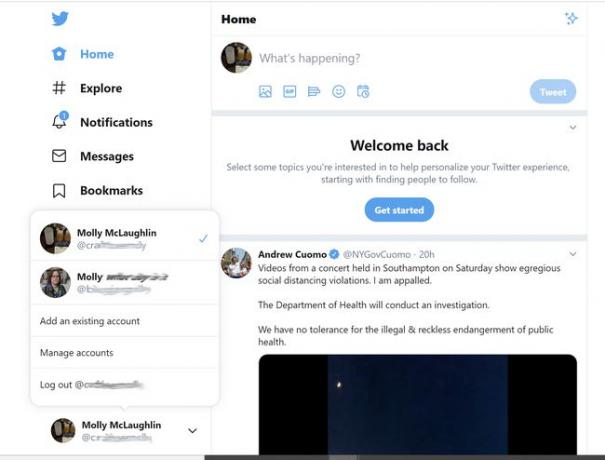
I en mobil webbläsare går du till Twitter.com och trycker på din profilikon. Tryck sedan på plustecknet Lägg till ett befintligt konto. Logga in på det kontot. När du vill växla mellan konton trycker du på din profilikon för att öppna menyn och sedan på din andra profilikon.
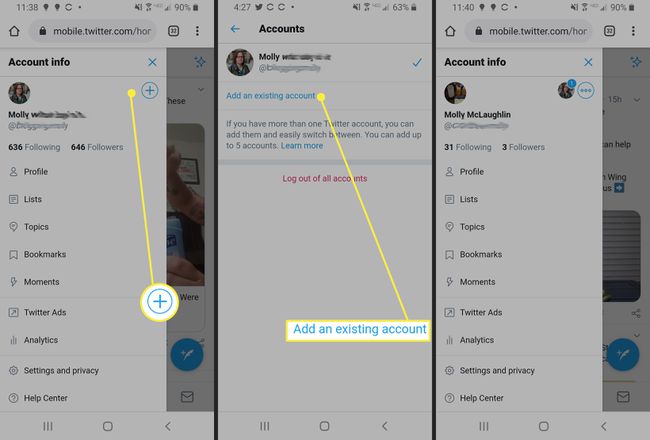
Växla mellan Twitter-konton i appen
I mobilappen kan du lägga till både ett befintligt konto eller skapa ett nytt på plats. Skärmbilderna nedan är från Android, men instruktionerna är liknande på iOS.
Öppna appen på din telefon.
Tryck på din profilikon. (På vissa Android-telefoner ser du en hamburgermenyikon.)
Tryck på nedåtpilen bredvid ditt användarnamn högst upp.
Välj Lägg till ett befintligt konto.
Ange användarnamn och lösenord för ditt andra Twitter-konto.
-
Tryck på din profilikon för att växla tillbaka till ditt andra konto.